文章详情页
解决win10提示“无法启动安全中心服务”的方法
浏览:49日期:2023-02-20 17:49:42
在使用win10的时候,不知不觉中就会遇到一些问题。例如在启动win10系统之后,有的时候会出现:“安全服务中心已关闭”的提示,相信大家都遇到过吧?小编最近也遇到了这个故障,想要让这个提示不再出现,最好的办法就是将安全服务中心开启,这样一来自然就不会再提示了!那么安全中心服务该如何开启呢?和小编一起来看看打开的方法吧!
 方法步骤:
方法步骤:1、故障如下图所示:
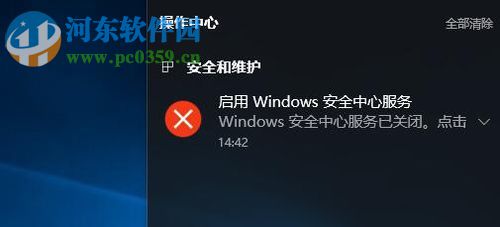
2、遇到这样的情况我们单击启用选项之后依旧会出现下面的提示。
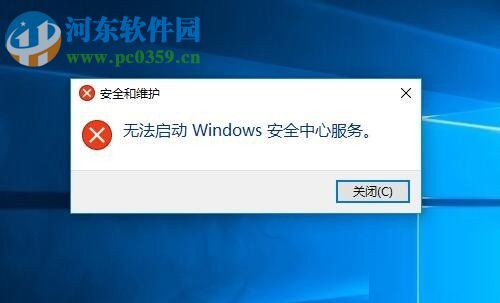
3、想要彻底的开启我们只能使用组合键:Win+X调出超级菜单,单击其中的“运行”选项!
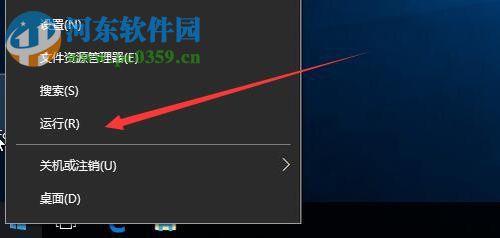
4、进入运行界面之后,在输入框中输入命令:services.msc,使用回车键来执行命令!

5、系统会将服务设置界面打开,在该窗口中找到叫做:Security Center的服务,接着使用鼠标双击打开它!
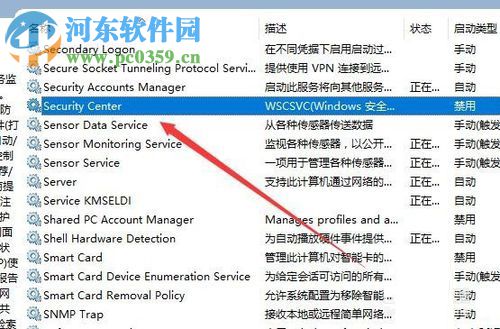
6、打开属性界面之后,在常规选项卡中将启动类型设置为:自动模式即可!
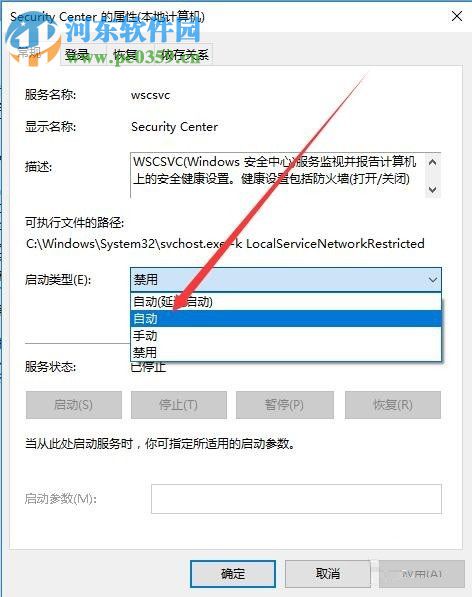
7、设置好之后使用启动按钮来保存选项。完成以上操作之后就可以将电脑重新启动了!
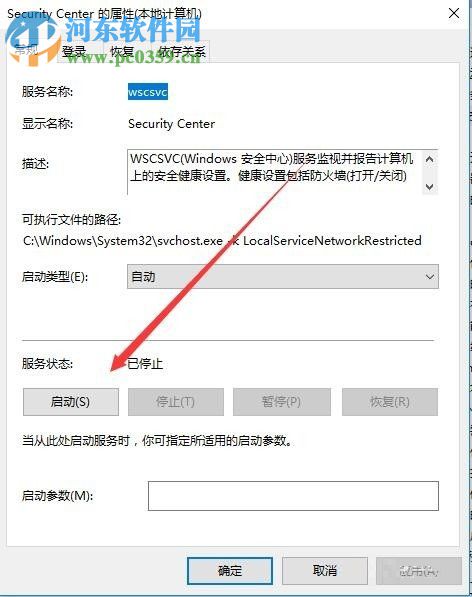
重新启动的win10系统想必就不会出现安全中心服务未启动的提示了,以上就是小编开启服务的全部操作步骤了,若是你遇到了一样的情况,不妨参考这个教程来开启服务。
排行榜

 网公网安备
网公网安备